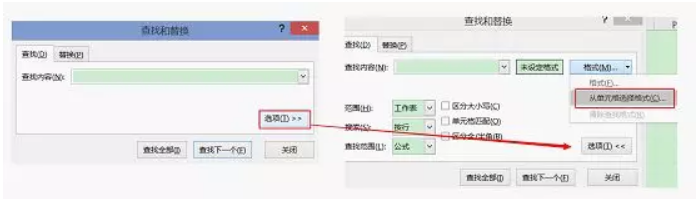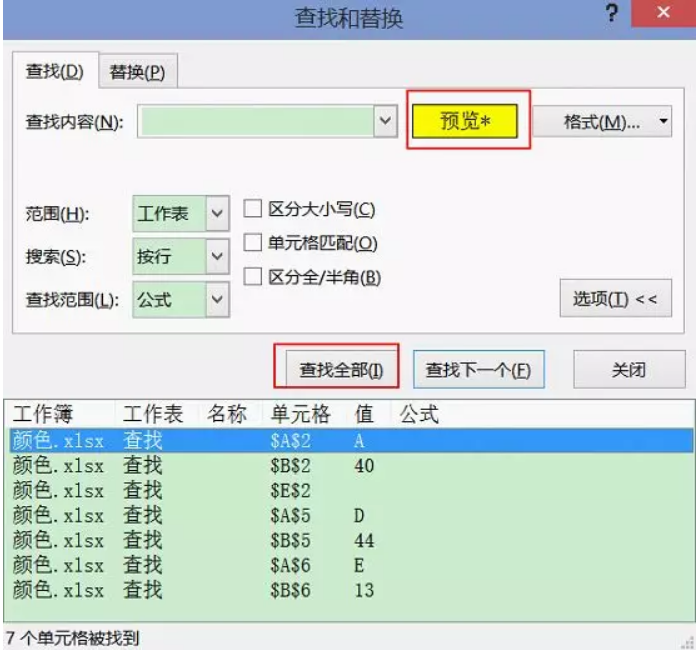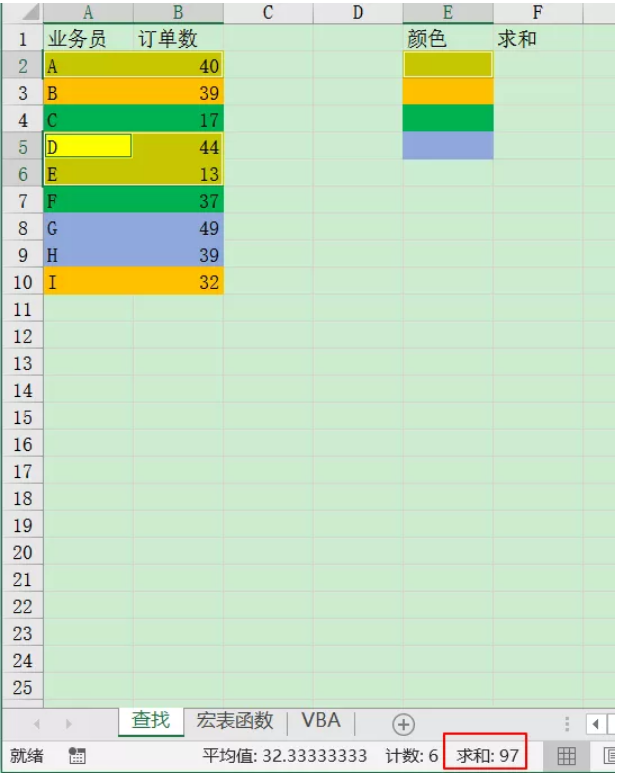Excel根据颜色查找求和-excel函数教程-excel怎么求和
2019年11月04日 21:14 发布来源:Excel学习网
在我们的学习工作中,有些时候为了更加方便快捷,区别开不一样的类别,基本上就会选用给单元格,标记上各种颜色,像这类办法简便容易。假如后续的跟进,需要依据单元格的颜色,从而进行汇总又该如何是好呢?大家心里都明白,完全能够利用单元格颜色,这个样子来进行筛选。那么除了这个最容易的筛选,是不是还存在着别的方法?在这里,小编就给小伙伴们推荐,依据不一样的颜色,从而对单元格求和的办法。
如下图所示,依据下面给出的案列,依次给不一样的四种颜色,对我们的订单数求和。

一、查找求和
在大家工作当中【查找】这个功能是非常熟悉的,可是按照颜色来进行查找,我们都能够运用自如吗?详细操作办法如下:
首先鼠标点击,开始选项卡里面,找到【编辑】组中,【查找和选择】并在下方【查找】,也可以按下快捷键【Ctrl+F】,就能够打开【查找和替换】这一个窗口。
找到【查找和替换】这个窗口,并使用鼠标点击【选项】。之后再选项上面,就能够展示【格式】下拉框,在出现的下拉框选中【从单元格选择格式】。当然也能够选中格式从而进行设置,可是在单元格选择,绝对是最方便快捷的。
这时候我们的鼠标,会神奇地变更成一个吸管,鼠标点击黄颜色的单元格,在格式附近的预览窗格,也会跟着变成黄色的。鼠标点击【查找全部】,下面就会显示出,全部的黄颜色单元格。
鼠标点击下面查询到的任何一条记录,按住快捷键【Ctrl+A】,全部黄颜色的单元格,都被选中了。在工作表右边下方,会展示出了全部黄颜色的求和。
之后再运用这个办法,再按照顺序把别的颜色单元格的求和值,算出来就好了。
这个方法非常容易上手,唯一的弊端就是:只能按照颜色一个接着一个来操作。
原创文章如转载请注明:转载自Excel学习网 [ http://www.excelxx.com/]
需要保留本文链接地址:http://www.excelxx.com/xuexixinde/10850.html
需要保留本文链接地址:http://www.excelxx.com/xuexixinde/10850.html
相关教程:
- → Excel教程:Excel神技能——合同到期日的计算与提醒-excel函数教程
- → Excel教程:Excel中输入日期最快的方式竟然是数据分列!-excel函数教程
- → Excel教程:Excel中最短的实用派函数-excel函数教程-excel怎么求和
- → Excel教程:如何在Excel合并单元格后进行筛选-excel筛选数据
- → Excel教程:手动一个个新建文件夹太麻烦?那快来试试批量新建吧-excel创建
- → Excel教程:最让你心烦的格式不一致的查找问题-excel表格制作
- → Excel解决日期问题的妙招-excel函数教程-excel怎么求和
- → Excel筛选功能小技巧-excel函数教程-excel怎么求和
- → Excel中如何利用宏表函数求和-excel函数教程-excel怎么求和
- → Excel中怎么巧妙利用记录单-Excel教程-excel基础入门教程
经典Excel学习视频及教程推荐:
Excel优秀工具推荐:
小工具推荐: